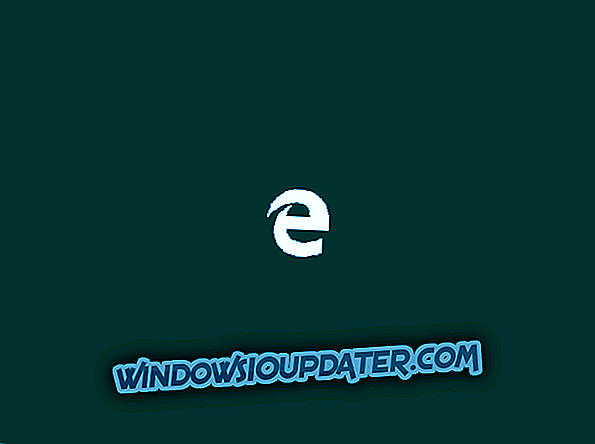Windows 10 wordt steeds populairder bij gebruikers. Maand na maand bevestigen statistieken dat het aantal Windows 10-gebruikers gestaag toeneemt en vorige maand 25% bedroeg. Met functies zoals Cortana, een vernieuwd startmenu en meer, is Windows 10 voor veel mensen het favoriete besturingssysteem geworden.
De upgradeprocedure is heel gemakkelijk te volgen en werkt vrijwel alleen. Maar soms kan er iets misgaan en kunnen er een paar heel rare problemen tegenkomen. Een van deze problemen is het kwijtraken van contacten na het upgraden naar Windows 10.
Na het upgraden naar Windows 10 vanuit Windows 7 SP1, ben ik alle e-mails, mijn agenda en alle contactlijsten kwijtgeraakt. Ik gebruik deze voor mijn eigen bedrijf. Dit is onaanvaardbaar. Ik ben geen computergoeroe, maar kan mijn weg vinden.
Fix Outlook-contacten ontbreken na Windows-upgrade
In dit bericht zullen we je vertellen hoe je dit probleem oplost en je contacten terugkrijgt. Volg gewoon de onderstaande stappen en u krijgt uw contacten snel terug.
Op het startscherm van de Outlook-pagina ziet u een pijl waar u kunt klikken om een vervolgkeuzelijst te zien die verschillende andere functies bevat, zoals Mail, People, Calendar, OneDrive en de rest van de Microsoft-apps. Daar moet je klikken op de " Mensen " en daar kun je al je contacten zien.
Als dat niet het geval is, moet u dit doen als u de Outlook-toepassing voor Windows 10 gebruikt:
- Open de Outlook-toepassing voor Windows 10.
- Klik op Voorkeuren.
- Klik op Algemeen.
- Verwijder het vinkje bij ' Verbergen op mijn computermappen '. Door dit te doen, zullen er geen verborgen contacten zijn.
- Start Outlook-toepassing opnieuw.
Wat er feitelijk gebeurt tijdens het upgraden naar Windows 10
Wanneer Windows Upgrades maakt van Windows 8 of Windows 7 naar Windows 10, wordt een map gemaakt met de naam " Windows.old " die alle bestanden bevat die door de vorige installatie zijn gebruikt. De Windows.old-bestanden helpen eigenlijk om je systeem te herstellen naar de oude versie van Windows als je de nieuwe versie niet leuk vindt.
Het bevat alle systeembestanden, geïnstalleerde programma's en elk van de instellingen van de gebruikersaccount.
Ga naar C: Windows.oldUsersusernameAppDataLocalMicrosoftOutlook om de verloren contacten en andere gegevens te herstellen.
Daar vindt u de gegevens van de Outlook en andere persoonlijke gegevens die daar zijn opgeslagen. Gewoonlijk zijn de gegevens daar verborgen en moet u Windows misschien configureren om verborgen bestanden en mappen weer te geven. Hier ziet u hoe u de verborgen bestanden kunt weergeven:
- Klik met de rechtermuisknop op de gewenste map.
- Klik op Eigenschappen
- Schakel het vinkje in verborgen uit en klik op toepassen.
Met dat gezegd, kunnen we dit artikel afsluiten. Als u nog vragen of suggesties heeft, kunt u ons dat laten weten in de sectie Opmerkingen hieronder.